Aktiver forsinket indlæsning af tidligere sessionsfaner ved opstart i Opera
Opera 23 har forsinket indlæsning af tidligere sessionsfaner ved opstart. Denne nye mulighed er en virkelig stor forbedring i browseren, da den forbedrer ydeevnen: Opera starter meget hurtigere og bruger mindre CPU-ressourcer ved opstart. Som standard fungerer denne funktion dog kun sammen med Opera Turbo (Off-road-tilstand). Hvis du vil prøve den lazy loading-funktion af faner i Opera 23, men ikke har brug for Off-road-tilstand, er her en trick til dig, som muliggør forsinket indlæsning af tidligere sessionsfaner uanset Off-road-tilstand stat.
Reklame
For permanent at aktivere den doven indlæsning af faner, skal du aktivere den relevante indstilling i Operas avancerede indstillinger.
- Klik på den røde "Opera"-knap, og klik på "Indstillinger" i rullemenuen.
- Opera-indstillinger åbnes i en ny fane. Rul til bunden af siden. Der vil du finde afkrydsningsfeltet 'Vis avancerede indstillinger'. Tjekke det.

- Til venstre er der et søgefelt til hurtigt at finde browserindstillinger. Skriv følgende tekst i det søgefelt:
Forsinket indlæsning

- Sæt kryds i afkrydsningsfeltet for Forsinket indlæsning af baggrundsfaner mulighed.
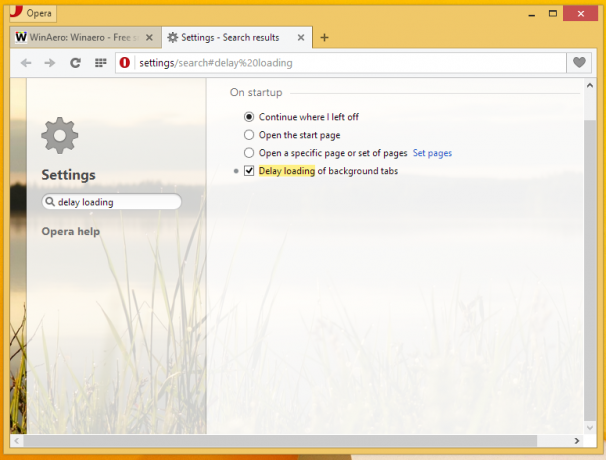
Det er det. Denne funktion vil helt sikkert være nyttig for alle Opera-browserbrugere, efter at den er føjet til den stabile udgivelse af browseren. Hvis du er interesseret i at prøve Opera Developer build, kan du downloade den her.
Bemærk, at selvom denne funktion er ny for Opera, eksisterer den i lang tid i alle andre browsere. Firefox og næsten alle dens gafler har det aktiveret som standard, og Chrome har det også, selvom det fungerer anderledes i Chrome. Google Chrome indlæser alle faner, men med en lille mængde forsinkelse, så det påvirker ikke ydeevnen. Kun Internet Explorer halter bagefter for nu og kunne virkelig klare sig med forsinket indlæsningsfunktion til faner.
